Ja prekliatie MobileMe, ale spolieham sa na MobileMe. Rovnako ako mnoho používateľov počítačov Mac, nastavenie je jednoduché a vo všeobecnosti funguje. Niekedy sa však vaše informácie zmiešajú s duplikátami alebo vynechaním alebo sa zariadenie v nastavení synchronizácie zasekne a nebude odosielať ani prijímať nové údaje.
Základný postup pri resetovaní synchronizovaných údajov zahŕňa odobratie najkompletnejšej kópie vašich údajov a ich šírenie vo všetkých ostatných systémoch. Podľa nižšie uvedených krokov si vyberte jeden systém a stane sa vašim primárnym počítačom Mac.
Najprv vypnite synchronizáciu MobileMe na všetkých zariadeniach, než urobíte čokoľvek iné. Na počítačoch Mac prejdite na Predvoľby systému -> MobileMe, klikni na Synchronizácia kartu a zrušte začiarknutie Synchronizovať s MobileMe.
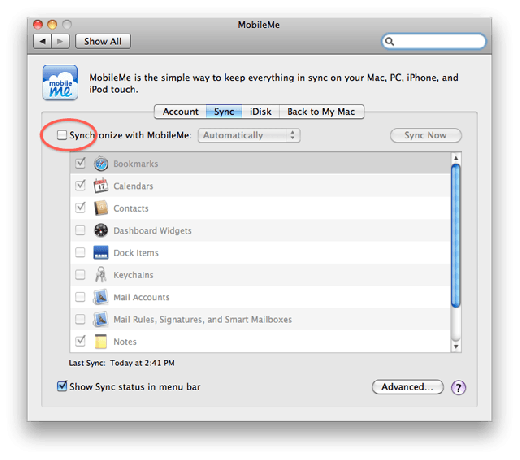
Na telefónoch iPhone a iPad prejdite na Nastavenia -> Pošta, kontakty, kalendáre -> MobileMe, a vypnite možnosti pre Kontakty a Kalendáre. Ak sú údaje v poriadku, po výzve zvoľte Ponechať na mojom iPhone inak vyber Odstrániť z môjho iPhone.
Ďalej si zálohujte svoje počiatočné údaje na primárnom počítači Mac - to je dôležitý bod, ktorý som sa musel niekoľkokrát naučiť pracovať s klientmi. Šírenie a spájanie údajov na viacerých zariadeniach môže mať nechcené výsledky, najmä ak v reťazci existuje systém, o ktorom neviete. Vaše databázy kontaktov a kalendára sa nachádzajú vo vašom domovskom priečinku v priečinku Knižnica takto:
Kontaktné údaje: Domovský priečinok -> Knižnica -> Podpora aplikácií -> Adresár
Údaje kalendára: Domovský priečinok -> Knižnica -> Kalendáre
Vyberte každý priečinok a skopírujte ho pomocou možnosti Finder’s Duplicate (Command-D). Pre väčšiu bezpečnosť skopírujte tieto priečinky aj na iný disk alebo USB flash disk. Tieto zálohy vám poskytnú niečo, čo je možné obnoviť, ak sa niečo pokazí.
Teraz, keď je všetko vypnuté a synchronizácia je zakázaná, znova povoľte synchronizáciu MobileMe na primárnom počítači Mac a nastavte synchronizáciu MobileMe na Manuálny. Zapnite iba Kontakty a potom kliknite na Pokročilé…

V nasledujúcom okne vyberte svoj primárny počítač Mac a potom kliknite na Obnoviť údaje synchronizácie…
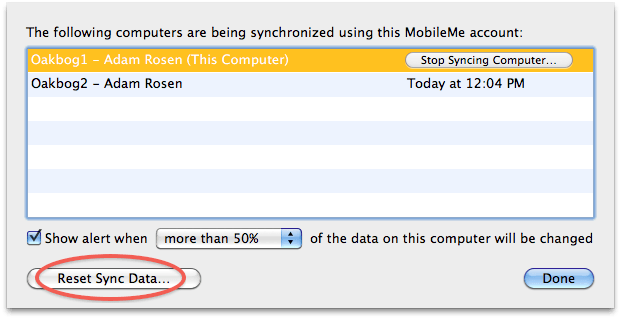
Cieľom tu je odoslať vaše najlepšie údaje do všetkých zariadení. Vo väčšine prípadov sú najlepšie údaje na primárnom počítači Mac, takže v okne Obnoviť synchronizáciu vyberte položku Nahradiť kontakty Na MobileMe s informáciami o synchronizácii z tohto počítača.
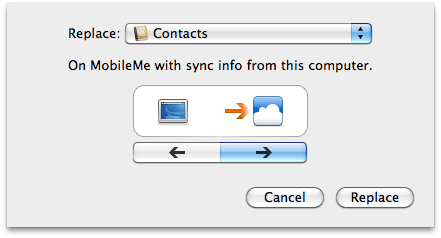
Ak boli informácie MobileMe na začiatok najlepšie, zmeňte počas resetovania smer synchronizácie a zvoľte Nahradiť kontakty Na tomto počítači s informáciami o synchronizácii z MobileMe. Toto je menej bežné, ale niekedy nevyhnutné, napríklad keď váš iPhone alebo iPad mal najlepšie štartovacie informácie.
Počiatočná synchronizácia po resete môže trvať niekoľko minút až hodinu. Pohár vína pomôže vyhladiť stresujúci proces čakania bez vizuálnej spätnej väzby, ak dočasne zmiznú všetky vaše údaje (áno, to je MobileMe).
Po dokončení synchronizácie skontrolujte svoje údaje v adresári aj na webe MobileMe a uistite sa, že je všetko v poriadku. Vykonajte zmenu jedného záznamu na Macu, zvoľte Synchronizovať teraz, potom skontrolujte, či sa zmena prejavila online. Akonáhle bude všetko fungovať, zopakujte postup pre kalendáre.
Ak máte druhý Mac, teraz znova povoľte synchronizáciu na tomto počítači v Manuálny režim. Znova povoľte kontakty, kliknite na tlačidlo Pokročilé…potom Obnoviť údaje synchronizácie… Smer by mal nahradiť údaje Na tomto počítači s informáciami o synchronizácii z MobileMe. To šíri dobré údaje z cloudu do druhého počítača. Dokončite postup, overte, či veci fungujú, a potom zopakujte postup pre kalendáre.
V telefónoch iPhone a iPad sa vráťte na Nastavenia -> Pošta... -> MobileMe a znova povoľte položky, ktoré boli predtým vypnuté. Keď sa zobrazí výzva, vyberte Zlúčiť s MobileMe. Propagácia a synchronizácia všetkých vašich údajov môže trvať niekoľko minút až hodinu, najmä v prípade veľkých kalendárov a tisícov kontaktov.
Nuclear Options: Reset Sync Services, Delete iOS Accounts
Keď tieto metódy nefungujú, alebo ak sa systém stále nemôže pripojiť k MobileMe, niekoľko zostávajúcich možností. Na počítačoch Mac existuje skrytá predvoľba Obnoviť synchronizačné služby. Option-Click na ikone MobileMe Sync v ponuke Mac a zvoľte Obnoviť synchronizačné služby… Vykoná sa reset interných synchronizácií systému Mac OS X (vyrovnávacej pamäte, nastavení atď.), Aby systémy opäť začali komunikovať. Nezlučuje ani nerieši problémy s obsahom údajov.
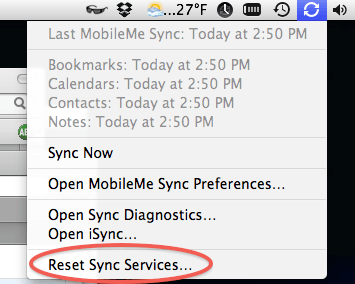
Ak to napriek tomu veci nevyrieši, sú tu uvedené príkazy UNIX Technická poznámka spoločnosti Apple že môžete vstúpiť do terminálu, aby ste prácu vykonali. Tieto sa mi príležitostne osvedčili.
Na telefónoch iPhone a iPad, odstráňte a znova vytvorte svoj účet MobileMe, aby ste vykonali úplný reset. Choďte na S.nastavenia -> Pošta, kontakty, kalendáre a vyberte svoj účet MobileMe. Klepnite na Upraviť, a potom Zmazať účet. Vráťte sa na domovskú obrazovku, reštartujte svoj iPhone alebo iPad a potom pridajte nový účet typu MobileMe. Toto nahradí všetky údaje a resetuje synchronizáciu späť na pôvodnú hodnotu.

![Vyhoďte Google za ďalší vyhľadávací nástroj v prehliadači Safari [Tip Pro]](/f/58db5327013645e647b9c2aed27d1f4e.jpg?width=81&height=81)

